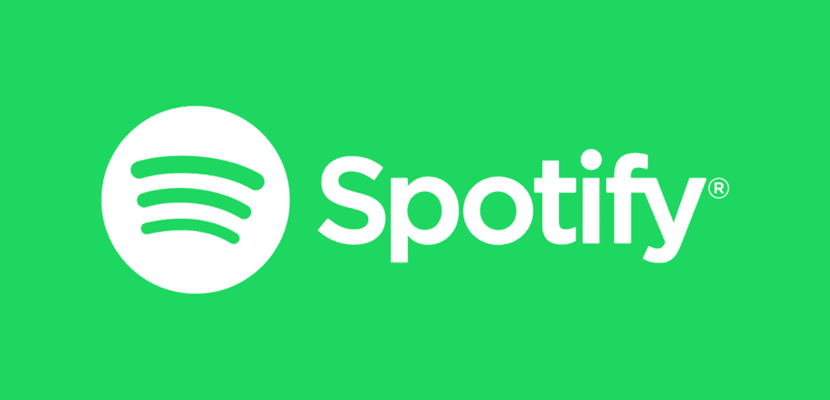
Spotify đã trở thành một ứng dụng thiết yếu trong cuộc sống của hàng triệu người dùng. Nhờ nó, chúng tôi có quyền truy cập vào hàng triệu bài hát, có thể được truy cập cả trong phiên bản máy tính để bàn và phiên bản điện thoại thông minh. Nhiều người trong số các bạn có thể có một tài khoản trên nền tảng phát trực tuyến, mặc dù bạn có thể không khai thác tối đa tài khoản đó.
May mắn thay, có một số thủ thuật chúng ta có thể sử dụng để tận dụng tối đa Spotify. Bằng cách này, chúng tôi sẽ sử dụng nền tảng phát trực tuyến tốt hơn nhiều trên điện thoại của mình. Chắc chắn có một số thủ thuật hữu ích cho bạn.
Tìm kiếm chính xác hơn
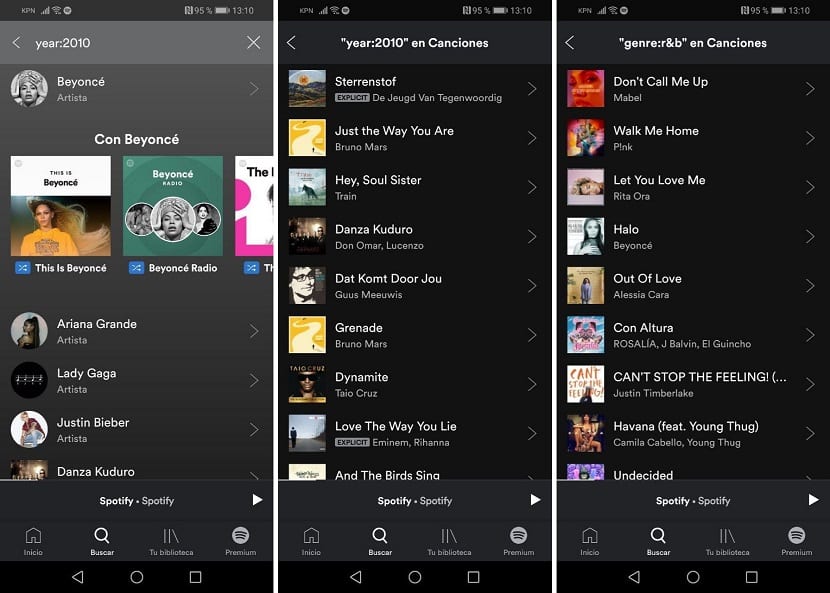
Danh mục nhạc có sẵn trên Spotify rất lớn, đó là điều chúng tôi biết. Do đó, có thể một số trường hợp chúng tôi muốn thực hiện tìm kiếm chính xác hơn trong ứng dụng. Chúng tôi có khả năng tìm kiếm âm nhạc dựa trên nhiều tiêu chí khác nhau, có thể là năm phát hành bài hát hoặc album hoặc thể loại. Vì vậy, nếu chúng ta quan tâm đến một thể loại âm nhạc cụ thể, chúng ta có thể tìm thấy âm nhạc đó một cách đơn giản. Chúng tôi chỉ phải sử dụng một cụm từ tìm kiếm nhất định:
- Năm: Nếu chúng tôi muốn tìm nhạc của một năm cụ thể, chúng tôi có thể làm điều đó mà không gặp quá nhiều khó khăn. Điều duy nhất chúng tôi phải viết trong Spotify là "năm: 2010" trong mỗi trường hợp, trong đó tôi đã đặt năm 2010, bạn chỉ phải đặt năm mà bạn quan tâm. Chúng tôi cũng có thể tìm kiếm phạm vi năm, trong trường hợp này sẽ là "năm: 2007-2017".
- Giới tính: Chúng tôi có thể muốn tìm kiếm các bài hát dựa trên thể loại âm nhạc, theo nghĩa này, ý tưởng giống với năm, để chúng tôi có thể nhập “thể loại: rock” vào Spotify và sau đó kết quả sẽ xuất hiện dựa trên thể loại này.
- Artist: Nếu chúng ta quan tâm đến việc tìm kiếm nhạc của một nghệ sĩ cụ thể, chúng ta chỉ cần làm theo cùng một công thức mà chúng ta đã sử dụng cho đến nay "nghệ sĩ: tên nghệ sĩ".
- Hãng thu âm: Nhờ thông số này, chúng tôi có thể tìm thấy tất cả các bản nhạc đã được xuất bản dưới một công ty thu âm cụ thể. Nó có thể được một số công ty thu âm cụ thể quan tâm.
Bằng cách này, chúng tôi sẽ có thể tạo ra một số các tìm kiếm cung cấp cho chúng tôi nhiều kết quả thú vị hơn cho chúng tôi mọi lúc. Đó là một cách hay để khám phá âm nhạc mà chúng tôi tìm thấy trên Spotify.
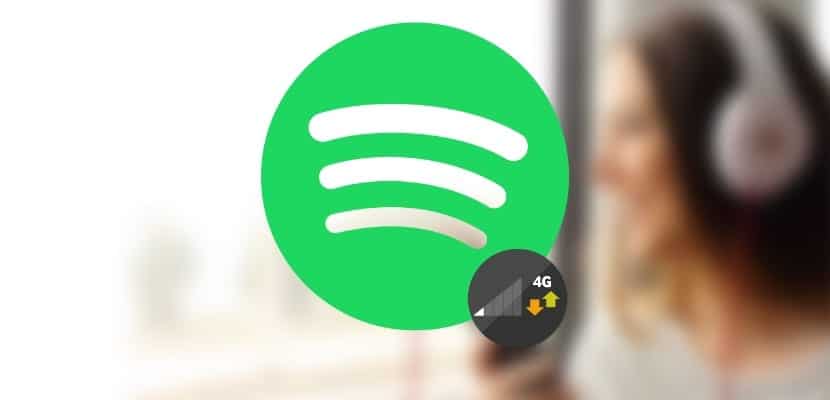
Chất lượng phát trực tuyến trên Spotify
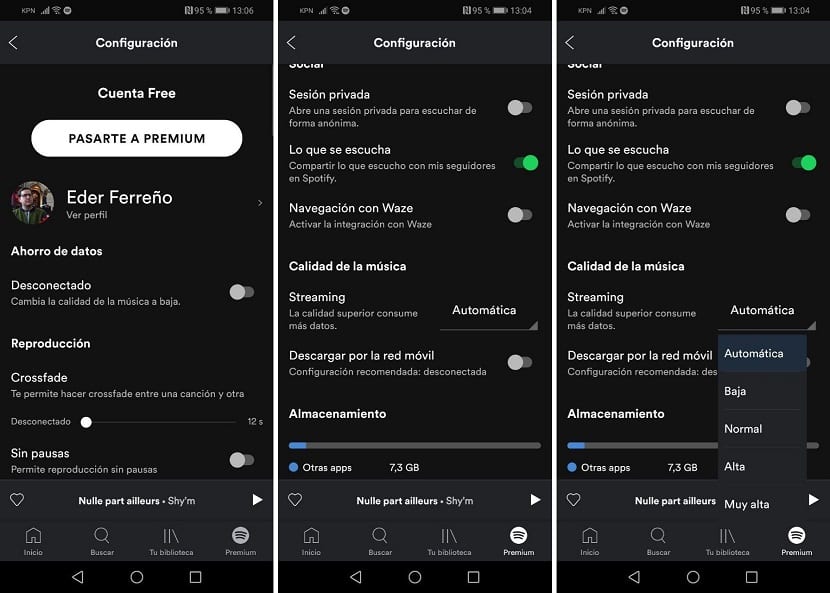
Khi chúng ta nghe nhạc trên điện thoại, chúng ta muốn chất lượng phải tốt nhất có thể. Mặc dù phải tính đến điều đó chất lượng nhạc cao hơn trên Spotify sẽ tiêu tốn nhiều dữ liệu hơnDo đó, tốt hơn là chỉ nên có tùy chọn này khi chúng tôi được kết nối với mạng WiFi. Nếu không, hãy xem tỷ lệ của chúng tôi được tiêu thụ nhanh chóng như thế nào (trừ khi bạn có tỷ lệ không giới hạn). Trong trường hợp này, bạn có thể đặt cược vào tùy chọn này.
Để sửa đổi chất lượng phát trực tuyến, chọn mức cao nhất, chúng ta phải đi đến cấu hình. Chúng ta thực hiện bằng cách nhấp vào biểu tượng bánh răng cưa ở trên cùng bên phải màn hình. Trong cấu hình, chúng tôi chỉ phải trượt cho đến khi bạn đến phần chất lượng phát trực tuyến. Ở đó, chúng tôi chọn chất lượng cao nhất, để có trải nghiệm tốt hơn khi chúng tôi nghe nhạc trên nền tảng.
Thật không may, khả năng chọn chất lượng cao nhất là điều vẫn còn dành riêng cho người dùng có tài khoản trả phí trên Spotify. Trong trường hợp bạn không có tài khoản này, bạn sẽ chỉ có thể phát nhạc ở chất lượng tự động, chất lượng được cung cấp theo mặc định trong tài khoản.
Tiết kiệm dữ liệu
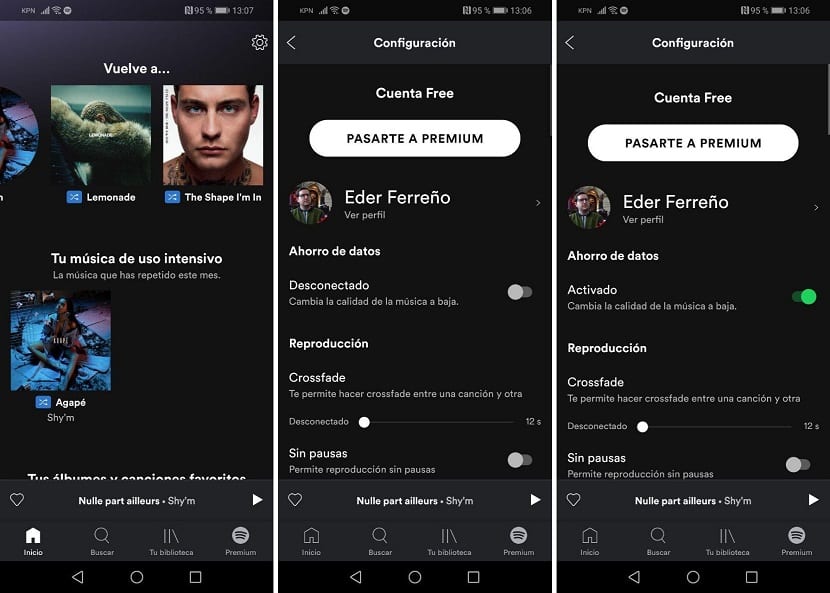
Spotify là một ứng dụng tiêu tốn rất nhiều dữ liệu trên điện thoại, đây là điều mà chúng tôi biết, đặc biệt là nếu chúng tôi có chất lượng âm nhạc cao, như ở phần trước. Có thể tại một thời điểm nhất định bạn muốn tiêu thụ ít hơn, chẳng hạn như khi tỷ lệ của bạn gần sử dụng hết. Trong trường hợp như vậy, bạn có thể kích hoạt tiết kiệm dữ liệu trong ứng dụng.
Tiết kiệm dữ liệu đồng nghĩa với việc chất lượng nhạc sẽ thấp hơn, tốn ít dữ liệu di động hơn. Để kích hoạt nó, chúng tôi nhập cấu hình Spotify. Trong đó, chúng tôi thấy tiết kiệm dữ liệu là phần đầu tiên. Đơn giản chỉ cần lật công tắc có, để nó đã hoạt động trong ứng dụng. Khi chúng ta muốn ngừng sử dụng nó, chúng ta chỉ cần tắt nó đi.

Hẹn giờ dừng nhạc
Đây là chức năng gần đây nhất mà ứng dụng đã giới thiệu. Spotify cho phép chúng tôi giới hạn thời gian theo cách này để nhạc ngừng phát, tức là chúng ta có thể yêu cầu ứng dụng ngừng phát nhạc trong vòng 5 phút. Ví dụ: một chức năng có thể hữu ích cho những người nghe nhạc khi họ đi ngủ. Vì vậy, họ dễ dàng đi vào giấc ngủ hơn mà không phải lo lắng về việc phải dừng ứng dụng.
Khi chúng ta đang nghe nhạc, chúng ta phải chuyển đến màn hình "Đang phát" và nhấp vào menu. Một trong những tùy chọn cuối cùng là hẹn giờ ngủ. Chúng tôi chọn ở đây tùy chọn thời gian mà chúng tôi quan tâm nhất, từ 5 phút đến một giờ. Do đó, chúng tôi đã đặt bộ hẹn giờ này trên Spotify và chúng tôi có thể hoàn toàn yên tâm đi ngủ.
Xóa bộ nhớ cache trên Spotify
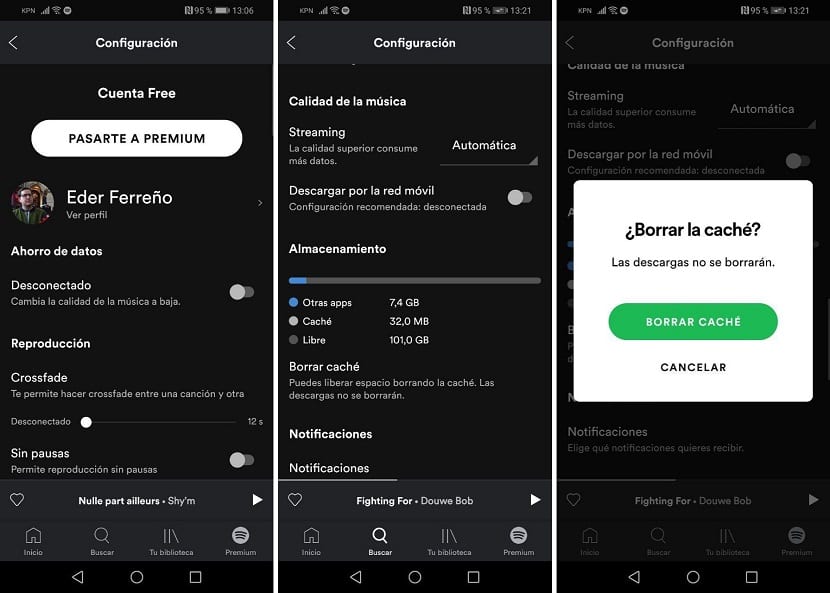
Nếu bạn thường xuyên sử dụng Spotify trên điện thoại Android của mình, bạn có thể nhận thấy rằng bạn sẽ tích lũy một lượng lớn bộ nhớ cache. Đây là thứ tiêu tốn rất nhiều dung lượng trên điện thoại thông minh của bạn và đối với những người có điện thoại có bộ nhớ tương đối thì có thể là quá nhiều. Do đó, có khả năng xóa bộ nhớ cache trong ứng dụng. Vì vậy, hãy giải phóng một số không gian tại thời điểm đó.
Chúng tôi chỉ cần nhập cài đặt Spotify. Bên trong nó, bạn phải trượt đến phần bộ nhớ cache và nhấp vào tùy chọn để xóa bộ nhớ cache. Bằng cách này, chúng tôi xóa nó, giải phóng một ít dung lượng trên điện thoại. Đối với nhiều người dùng, nó có thể rất hữu ích.
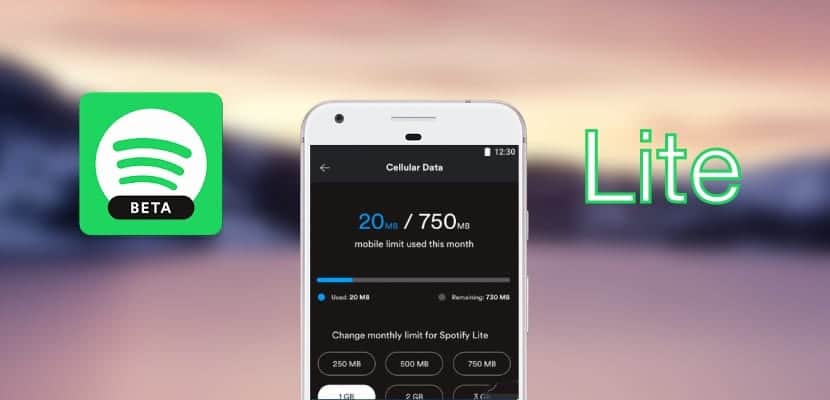
Nghệ sĩ khối
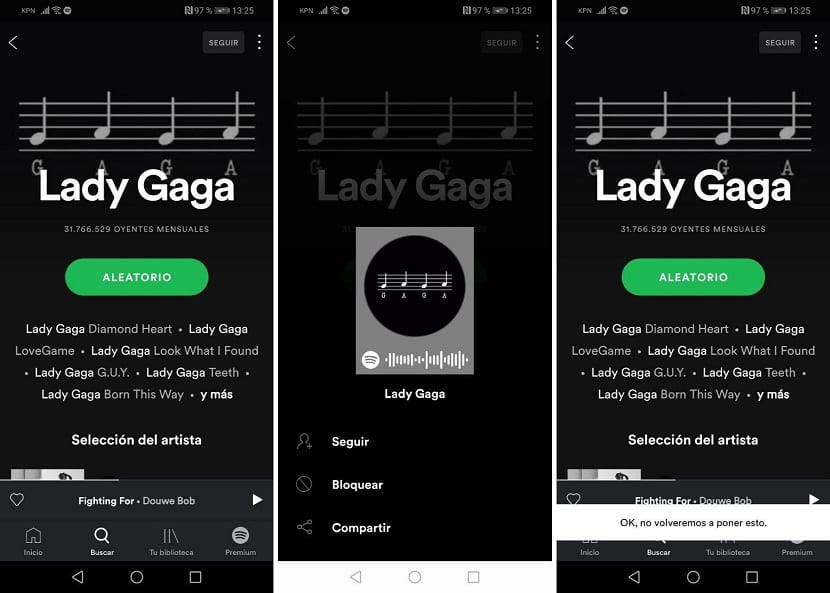
Cuối cùng, chúng tôi có một trong những chức năng gần đây nhất đã được tích hợp vào Spotify. Có thể là có một nghệ sĩ mà bạn có sở thích kinh khủng. Tệ hơn nữa, thỉnh thoảng các bài hát của họ lại xuất hiện trong quảng cáo hoặc được giới thiệu trong ứng dụng, điều này thật khó chịu. May mắn thay, có chức năng ngăn chặn, do đó, nghệ sĩ đó ngừng xuất hiện trong ứng dụng cho bạn.
Cách sử dụng chức năng này rất dễ dàng. Chúng ta chỉ cần tìm kiếm nghệ sĩ được đề cập và nhập hồ sơ của anh ấy trên Spotify. Ở đầu màn hình, bên cạnh nút theo dõi, ba dấu chấm dọc xuất hiện mà chúng ta phải nhấn. Một số tùy chọn sẽ xuất hiện, một trong số đó là chặn. Chúng tôi chỉ cần nhấp vào tùy chọn này. Bằng cách này, nghệ sĩ đã nói sẽ biến mất đối với chúng tôi trong ứng dụng.
Xem lời bài hát
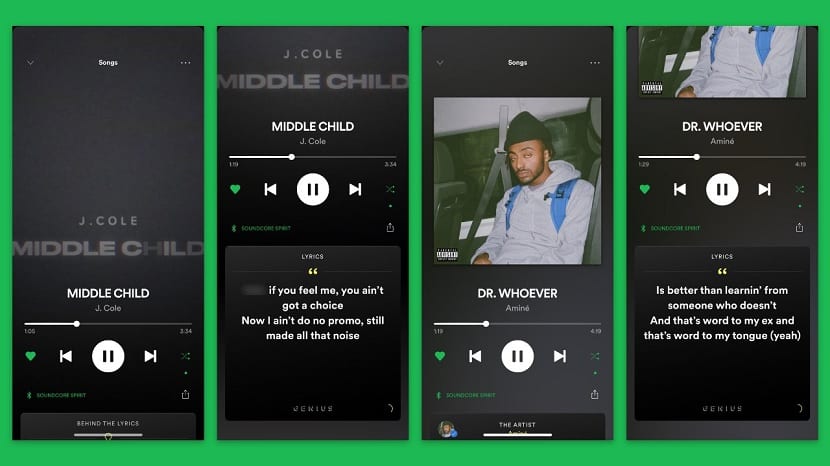
Một tính năng đã có trên Spotify được một thời gian là để xem lời bài hát. Khi chúng ta đang nghe một bài hát, chúng ta có thể thấy lời của bài hát đó là gì, điều này có thể thú vị trong nhiều trường hợp (chúng ta đang học ngôn ngữ, chúng ta không hiểu rõ văn bản, v.v.). May mắn thay, ứng dụng có sẵn một tính năng như vậy. Chúng ta phải làm gì trong vấn đề này?
Khi chúng ta đang nghe một bài hát nào đó trong ứng dụng, chúng ta phải nhấp vào thanh bạn đang nghe ở cuối màn hình. Vì vậy, chúng ta phải cuộn xuống, để có thể xem lời của bài hát, cũng như một số lịch sử về nó. Trong một vài bước đơn giản, chúng tôi có thể truy cập vào thông tin này, như bạn có thể thấy.
Thật không may, hãy nhớ rằng không phải tất cả các bài hát trên Spotify đều cung cấp cho chúng tôi khả năng này. Đó là sự hợp tác với Genius, một trang web nơi chúng tôi có thể tìm thấy lời bài hát của hàng triệu bài hát. Mặc dù không phải lúc nào cũng là tất cả các văn bản. Một số bài hát, đặc biệt là những bài rất mới, có thể chưa được phát hành. Ngoài ra ở những nghệ sĩ ít nổi tiếng, điều đó có thể xảy ra là không có gì.
Xem video clip
Một tính năng có sẵn trong phiên bản cao cấp của Spotify là để xem các video của các bài hát. Chúng tôi chỉ cần sử dụng công cụ tìm kiếm trong chính ứng dụng để tìm các video này. Ngoài video clip, chúng tôi tìm thấy nội dung khác trong phần này của ứng dụng. Có phim tài liệu, video về cách tạo một bài hát hoặc video, và nhiều hơn nữa. Vì vậy, chúng là một cách tốt để cập nhật thông tin về nhiều nghệ sĩ.
Bạn chỉ cần mở ứng dụng trên điện thoại Android và nhập công cụ tìm kiếm. Đó, bạn phải trượt đến video, chúng ta nhập phần đó ở đâu. Ở đây chúng ta sẽ có thể xem mọi thứ có trong nội dung đã nói. Có thể có các chương trình đặc sắc hoặc các tập phim đặc sắc, có thể được chúng tôi quan tâm tại thời điểm đó. Rất dễ dàng truy cập và thưởng thức một lượng lớn nội dung video theo cách này. Mặc dù hãy nhớ rằng, đó là một chức năng có sẵn cho những người dùng có tài khoản trả phí trên Spotify.